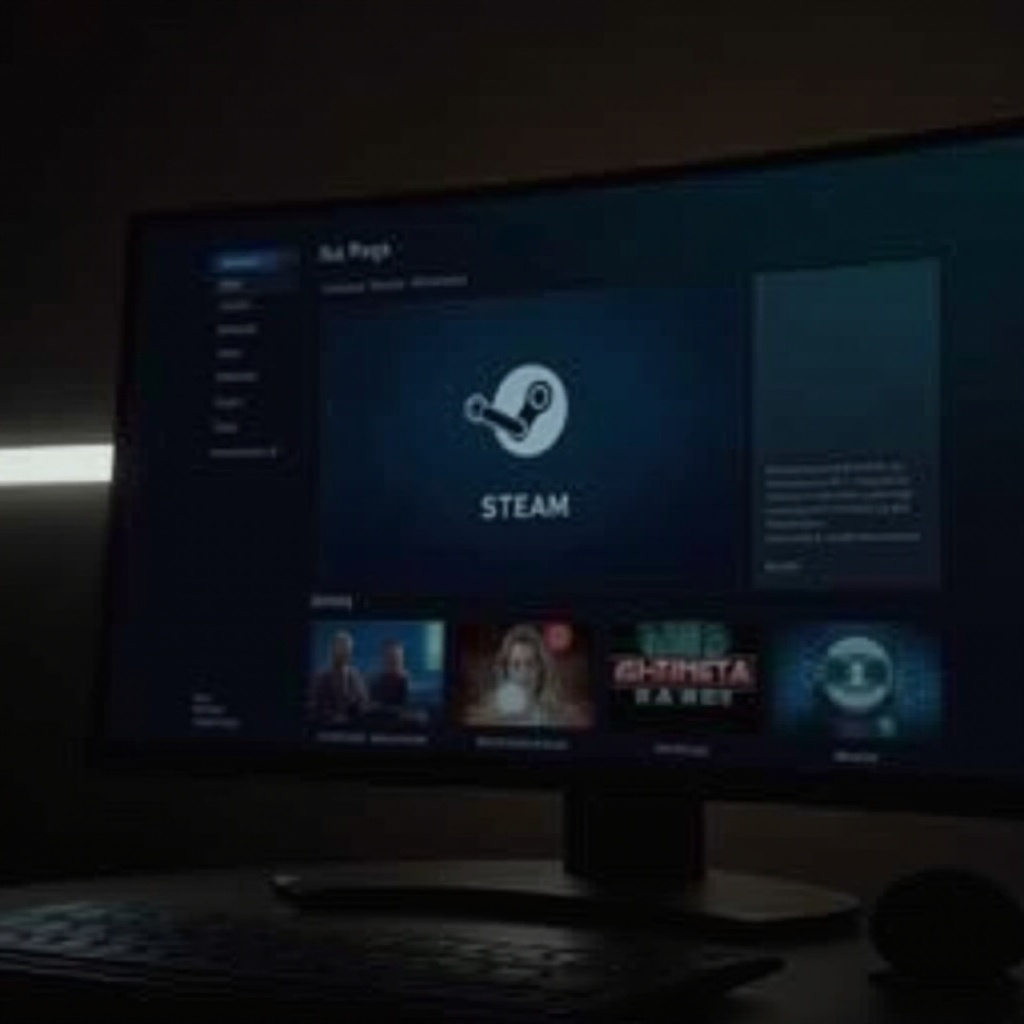
Introduzione
Reinstallare un gioco su Steam è spesso la soluzione ideale per diversi problemi, come glitch di prestazioni o file corrotti. Che tu sia un giocatore esperto o nuovo sulla piattaforma, capire come reinstallare un gioco in modo efficiente assicura di mantenere un’esperienza di gioco fluida. Questa guida ti guiderà attraverso i passaggi essenziali per reinstallare un gioco su Steam, sia che tu stia affrontando crash inaspettati o che tu debba semplicemente gestire meglio lo spazio di archiviazione. Seguendo queste istruzioni, puoi garantire che le tue avventure di gioco rimangano ininterrotte.
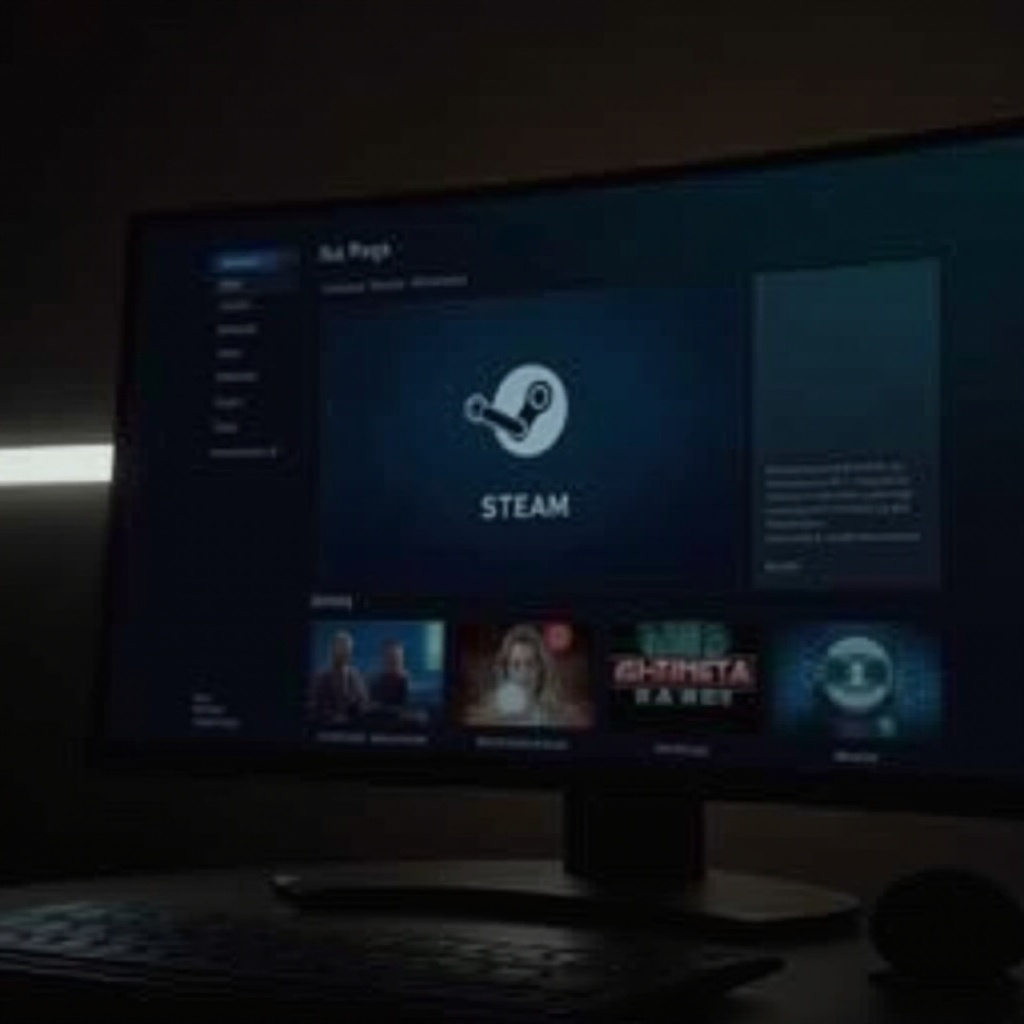
Capire l’importanza della reinstallazione dei giochi
Reinstallare un gioco è un passaggio cruciale quando si verificano problemi di prestazioni. File corrotti, aggiornamenti falliti o conflitti di software sono cause comuni di problemi. Reinstallando, aggiorni i file di gioco, risolvendo questi problemi e spesso ripristinando le prestazioni. Dopo l’aggiornamento dei componenti di sistema, potrebbe essere necessaria anche una reinstallazione per la compatibilità e la funzione ottimale. Capire come e quando reinstallare migliora il tuo gameplay prevenendo interruzioni impreviste, ottimizzando così l’efficienza di gioco.
Prepararsi per la reinstallazione
Prima di iniziare il processo di reinstallazione, prendi i seguenti passaggi preparatori per garantire una transizione fluida.
Controlla i requisiti di sistema
- Verifica che il tuo PC soddisfi i requisiti di sistema più recenti del gioco, prevenendo problemi post-reinstallazione.
Backup dei dati di gioco
- Usa Steam Cloud o esegui manualmente il backup dei salvataggi per evitare la perdita di dati durante la reinstallazione.
Libera spazio di archiviazione
- Assicurati di avere spazio sufficiente per il gioco e gli aggiornamenti rimuovendo file e app inutilizzati.
Queste azioni preparatorie assicurano l’integrità dei dati e contribuiscono a un processo di reinstallazione più veloce e senza problemi.
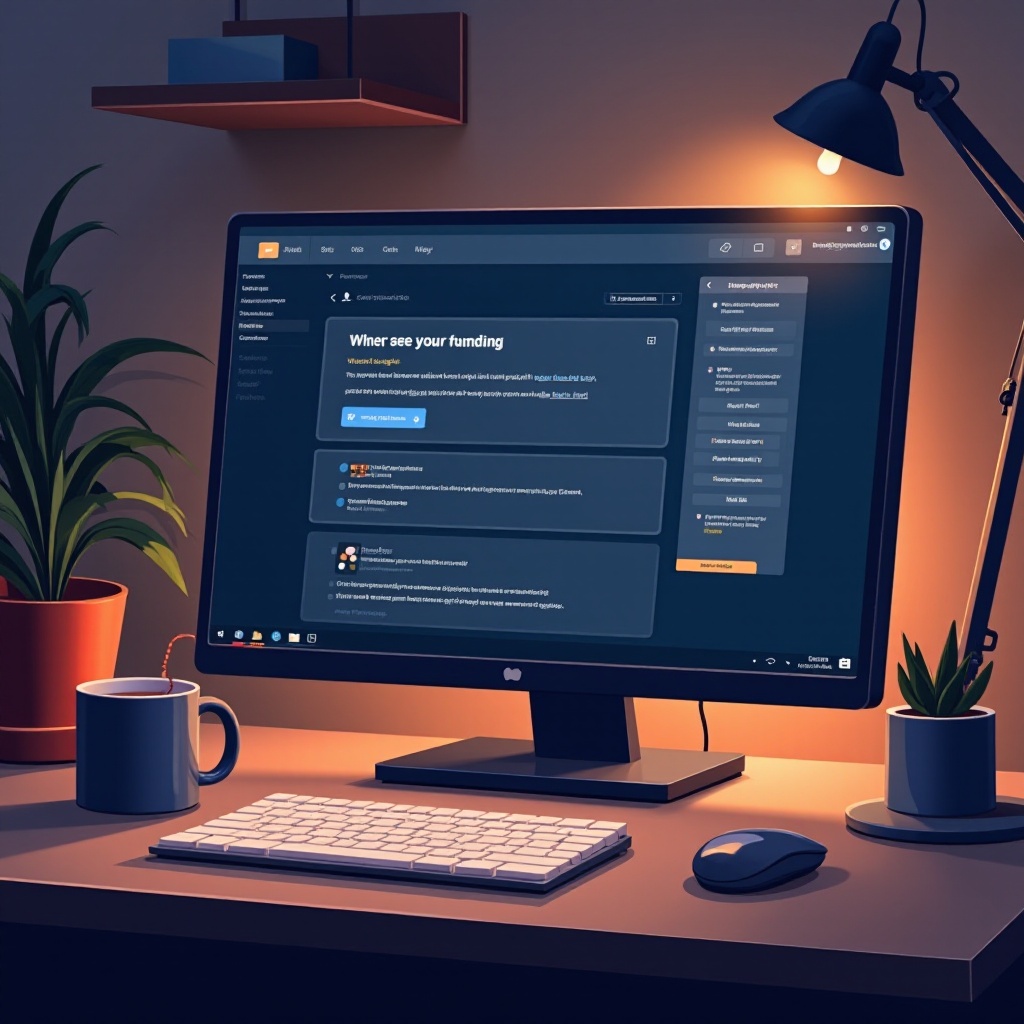
Disinstallare un gioco su Steam
Per iniziare da zero, disinstalla il gioco per rimuovere eventuali file residui conflittuali.
Processo di disinstallazione passo-passo
- Apri Steam e vai alla tua Libreria.
- Trova il gioco da disinstallare e clicca con il tasto destro su di esso.
- Seleziona ‘Gestisci’ e poi ‘Disinstalla’.
- Conferma la disinstallazione attraverso la finestra di dialogo.
Risoluzione dei problemi di disinstallazione
Se incontri errori:
- Riavvia Steam e tenta nuovamente la disinstallazione.
- Assicurati che nessun file di gioco sia attivo in background.
- Usa ‘Gestione Attività’ per terminare i processi correlati.
Questi passaggi aiutano a eliminare le installazioni precedenti, preparando il terreno per una reinstallazione pulita.
Reinstallare il tuo gioco su Steam
Dopo aver rimosso i vecchi file, reinstallare il gioco su Steam è il tuo prossimo compito.
Passaggi dettagliati per la reinstallazione
- Apri Steam e accedi alla tua Libreria.
- Trova il gioco in ‘Non installato’.
- Clicca sul gioco e premi ‘Installa’.
- Scegli una directory di installazione e attendi che venga scaricato.
Installazione degli aggiornamenti del gioco
- Dopo l’installazione, controlla la sezione ‘Download’ su Steam per gli aggiornamenti.
- Abilita gli aggiornamenti automatici per mantenerti aggiornato con funzioni e patch.
Questi passaggi assicurano una nuova installazione, affrontando eventuali problemi precedenti e implementando aggiornamenti.
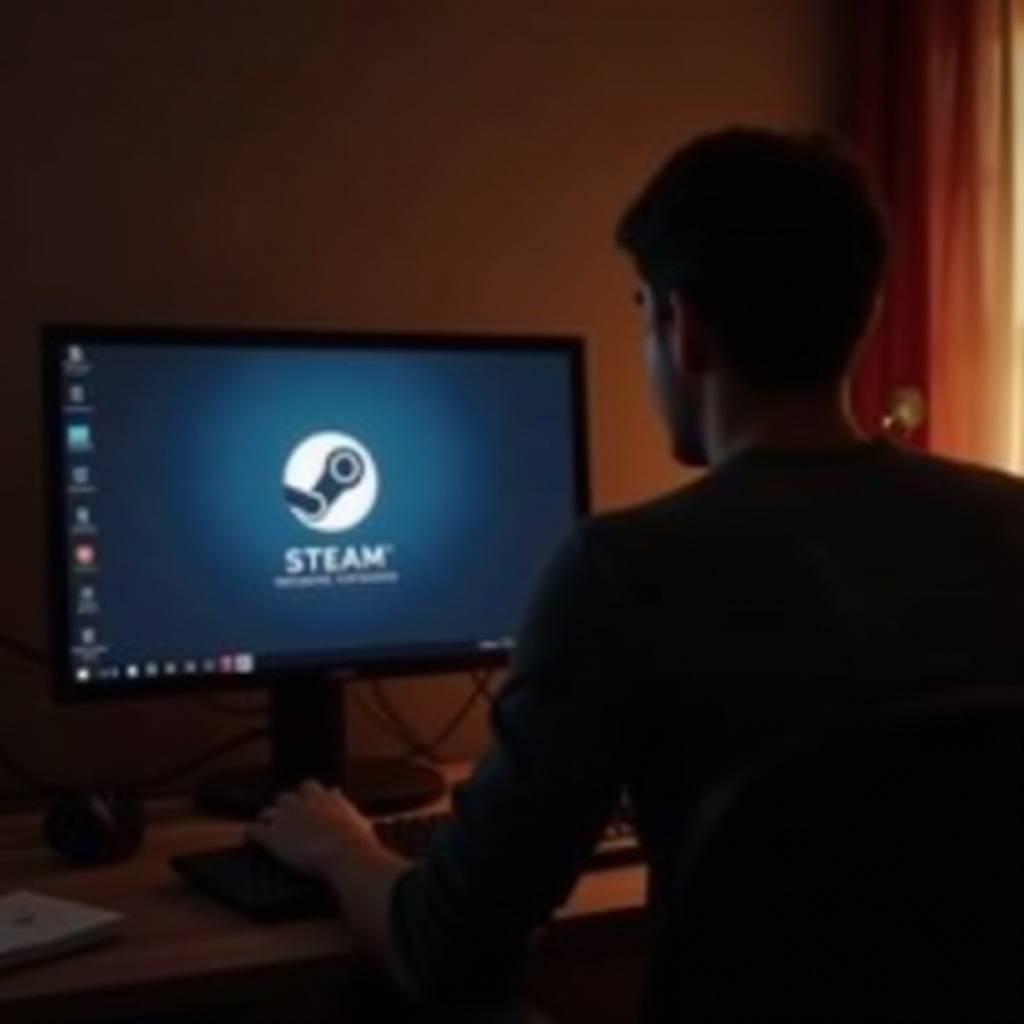
Consigli post-reinstallazione
Per sostenere e migliorare la configurazione di gioco dopo la reinstallazione, segui questi passaggi.
Verifica i file di gioco
- Clicca con il tasto destro sul gioco nella tua Libreria, seleziona ‘Proprietà’, vai a ‘File locali’ e clicca su ‘Verifica integrità dei file di gioco’.
Ripristinare i salvataggi di gioco
- Ripristina i backup manualmente o abilita Steam Cloud per il ripristino automatico dei salvataggi.
Queste azioni assicurano che il tuo gioco sia completo e che i tuoi progressi salvati continuino senza problemi.
Problemi comuni di reinstallazione e soluzioni
Nonostante i migliori sforzi, alcuni problemi potrebbero emergere durante la reinstallazione.
Problemi di connessione di rete
- Assicurati di avere una connessione internet stabile per un download senza interruzioni.
- Riavvia il tuo router e verifica le connessioni su altri dispositivi se i problemi persistono.
Affrontare i file corrotti
- Usa gli strumenti integrati di Steam per verificare e riparare i file se i problemi di corruzione si ripetono.
Queste soluzioni aiutano a superare gli ostacoli comuni a una reinstallazione di successo.
Conclusione
Reinstallare un gioco su Steam è una soluzione valida a vari problemi tecnici, potenzialmente migliorando le prestazioni di gioco. Seguire i passaggi dettagliati in questa guida assicura un processo di reinstallazione fluido. Che sia liberare spazio, assicurare la compatibilità o salvaguardare i dati di gioco, queste misure migliorano il gameplay, permettendoti di goderti i tuoi titoli preferiti senza intoppi.
Domande Frequenti
Come posso verificare l’integrità dei file di gioco su Steam?
Vai alla Libreria, fai clic con il tasto destro sul gioco, seleziona ‘Proprietà’, poi ‘File Locali’, e fai clic su ‘Verifica integrità dei file di gioco’.
Cosa devo fare se un gioco non si reinstalla su Steam?
Assicurati di avere una connessione Internet stabile, spazio di archiviazione sufficiente e che i server di Steam siano operativi. Riavvia il sistema e prova a installare nuovamente.
Posso reinstallare un gioco senza perdere i miei dati salvati?
Sì, effettua un backup manuale dei tuoi salvataggi o utilizza Steam Cloud. Recupera questi file dopo la reinstallazione per continuare il tuo progresso senza interruzioni.
